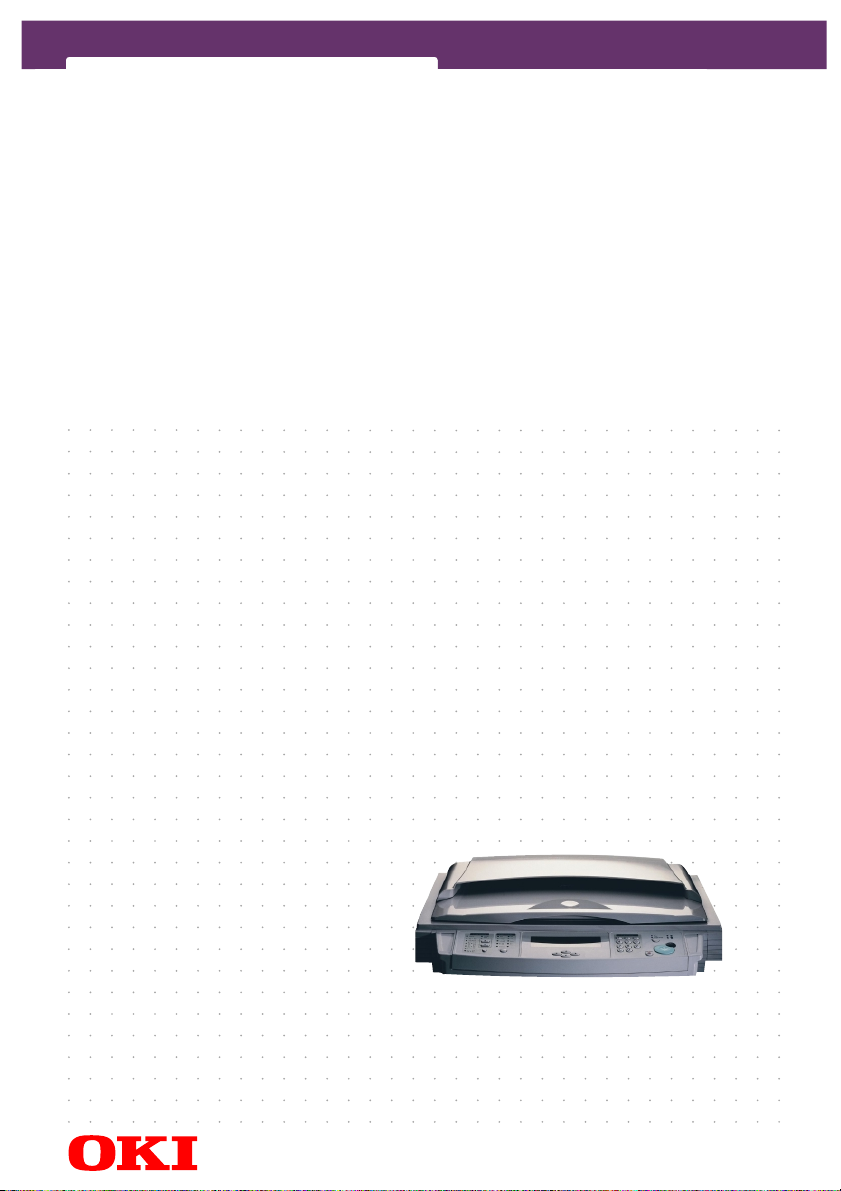
C9000 Scancopier
MANUALE D'USO
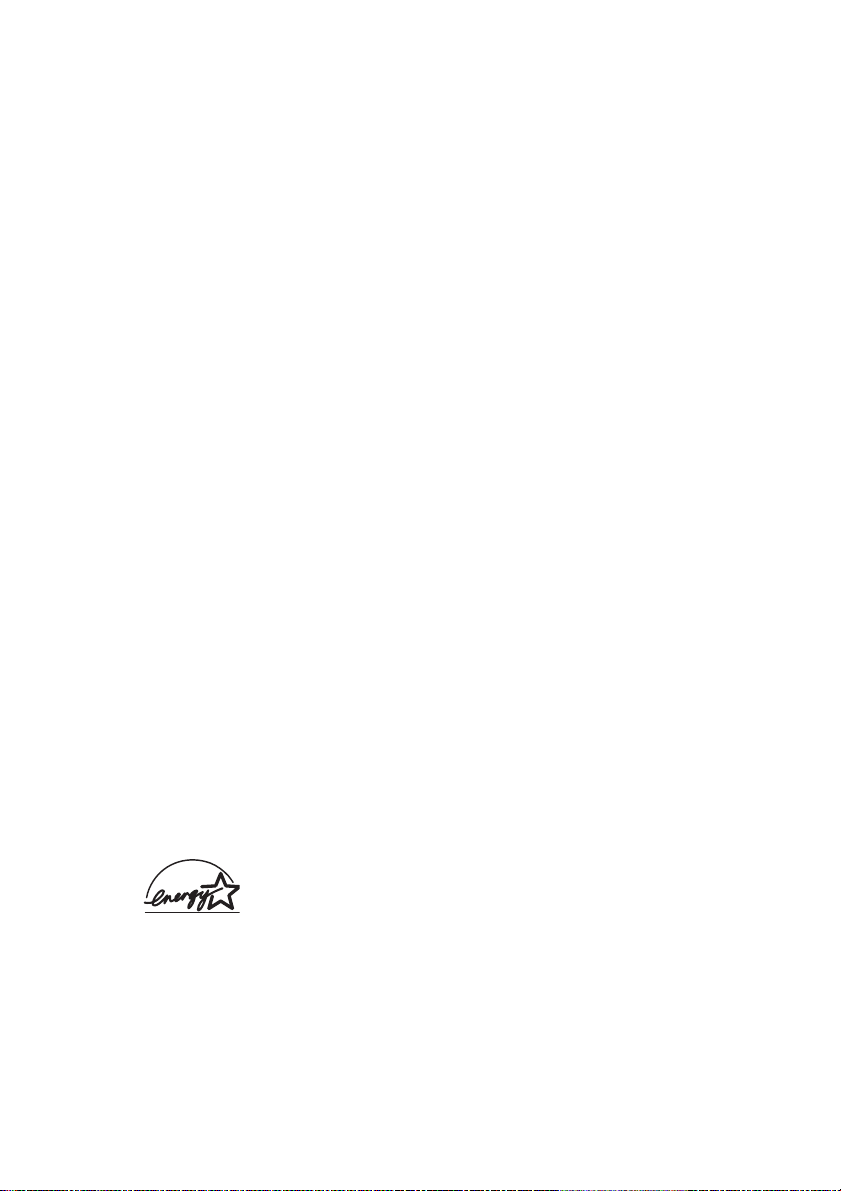
PREFAZIONE
Nella stesura di questo manuale è stato fatto il possibile per fornire informazioni
complete, precise ed aggiornate. Il costruttore non si assume alcuna responsabilità per
le conseguenze di eventuali errori causati da fattori sui quali non ha controllo. Inoltre
non assicura la validità e correttezza delle informazioni fornite se al software ed
all'apparecchiatura citati in questo manuale sono state apportate modifich e da parte di
terze persone. La menzione di prodotti software di altri produttori non implica
necessariamente la relativa approvazione del costruttore. Il costruttore, nell’impegno
di migliorare costantemente la qualità dei propri prodotti, si riserva la facoltà di
variarne le caratteristiche senza preavviso.
Nella stesura di questo documento è stato fatto il possibile per fornire informazioni
accurate ed utili. Tuttavia non si garantisce in alcun modo, espresso o implicito, la
validità e correttezza delle informazioni qui riportate. Il costruttore, nell'impegno di
migliorare costantemente la qualità dei propri prodotti, si riserva la facoltà di variarne
le caratteristiche senza preavviso.
Per le più recenti informazioni consultate questi siti web:
Oki Europe: http://www.okieurope.com
Oki Americas Inc.: http://www.okidata.com
Asian Pacific: http://www.oki.co.jp
Prima edizione 01/2003.
Copyright 2003 della Oki. Tutti I diritti riservati..
Oki è un marchio depositato della Oki Electric Industry Company, Ltd.
Energy Star è un marchio registrato dell’Agenzia di Protezione Ambientale degli Stati
Uniti.
Gli altri nomi di prodotto e marchi di fabbrica sono marchi registrati o marchi di fabbrica
dei rispettivi proprietari.
Quale partecipante al programma Energy Star, il costruttore ha
determinato che questo prodotto risponde alle direttive Energy Star
relative al rendimento energetico.
PREFAZIONE > 2
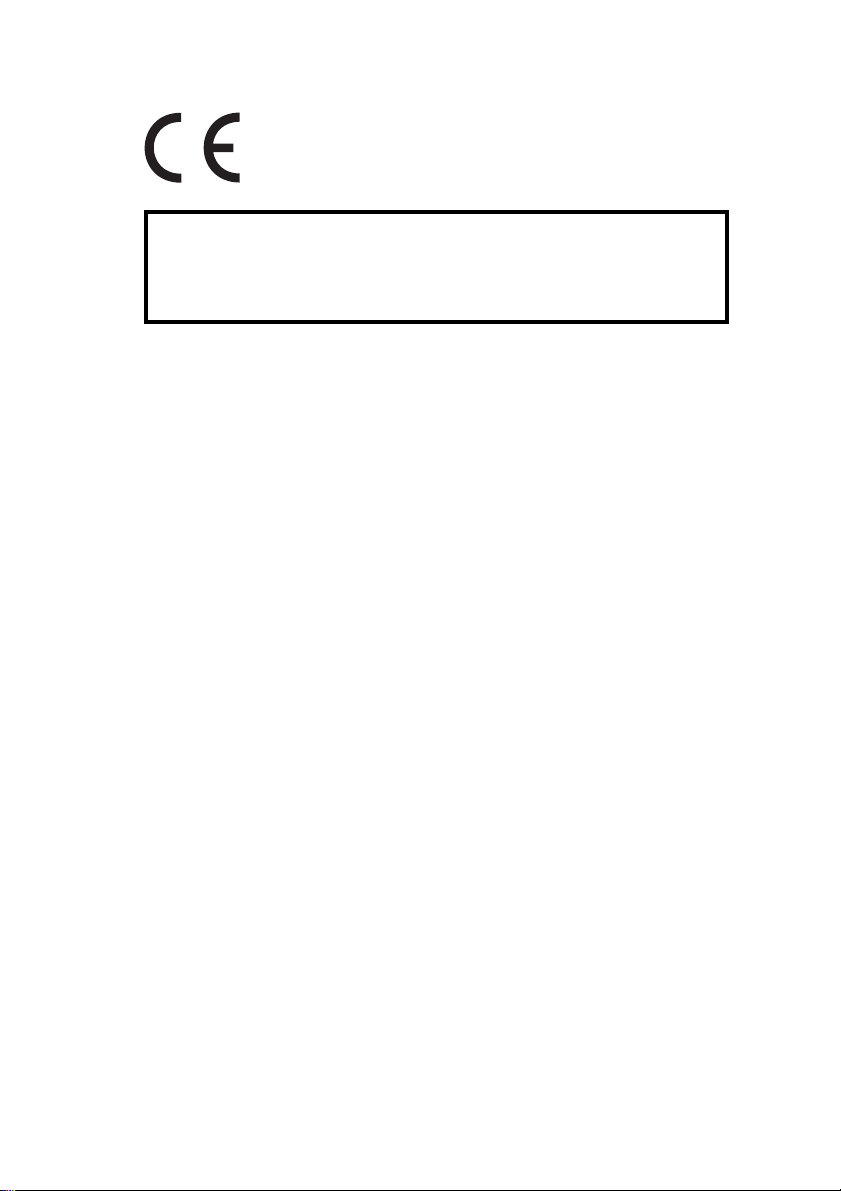
Questo prodotto è conforme ai requisiti delle Direttive del Consiglio
89/336/EEC (EMC) e 73/23/EEC (LVD) come emendato, dove
applicabile, sull'approssimazione delle leggi degli stati membri
relative alla compatibilità elettromagnetica ed alla bassa tensione.
AVVERTENZA!
Questo è un prodotto di Classe A. In un ambiente domestico questo prodotto
può causare interferenza radio, nel qual caso all’utente può venire richiesto di
prendere adeguati provvedimenti.
PREFAZIONE > 3
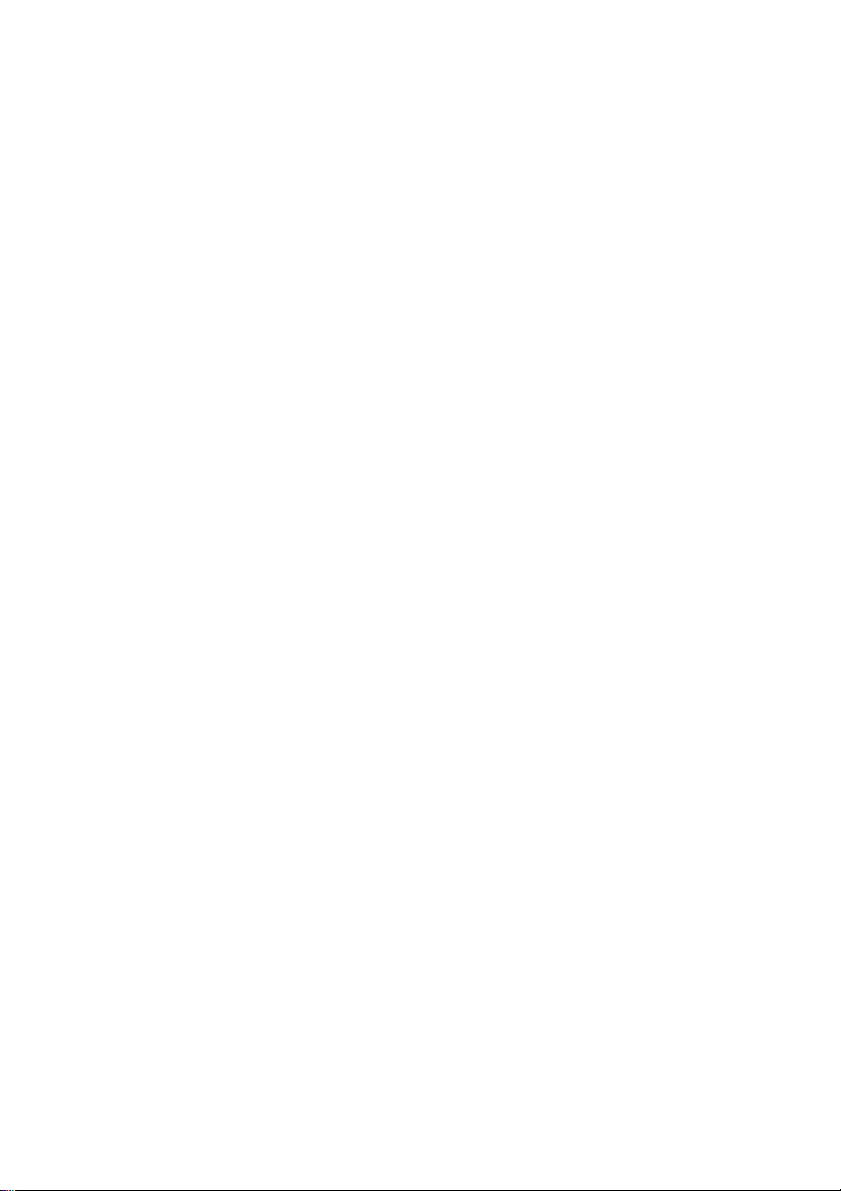
SOMMARIO
Prefazione. . . . . . . . . . . . . . . . . . . . . . . . . . . . . . . . . . . . . . . . . . . 2
Note, Avvertenze ed Avvisi . . . . . . . . . . . . . . . . . . . . . . . . . . . . . 6
Operazioni preliminari . . . . . . . . . . . . . . . . . . . . . . . . . . . . . . . . . 7
Introduzioni. . . . . . . . . . . . . . . . . . . . . . . . . . . . . . . . . . . . . . . 7
Precauzioni . . . . . . . . . . . . . . . . . . . . . . . . . . . . . . . . . . . . . . . 7
Componenti dello Scancopier . . . . . . . . . . . . . . . . . . . . . . . . 8
Vista frontale . . . . . . . . . . . . . . . . . . . . . . . . . . . . . . . . . . . 8
Vista posteriore. . . . . . . . . . . . . . . . . . . . . . . . . . . . . . . . . 8
Pannello di controllo. . . . . . . . . . . . . . . . . . . . . . . . . . . . . 9
Installazione del vostro apparecchio . . . . . . . . . . . . . . . . . . . . 14
Requisiti minimi di configurazione . . . . . . . . . . . . . . . . . . . 14
Verifica del contenuto della confezione . . . . . . . . . . . . . . . 15
Sblocco dell’unità di scansione. . . . . . . . . . . . . . . . . . . . . . 16
Blocco dell’unità di scansione. . . . . . . . . . . . . . . . . . . . . . . 17
Installazione dell’ADF (opzionale) . . . . . . . . . . . . . . . . . . . . 18
Collegamento dei cavi . . . . . . . . . . . . . . . . . . . . . . . . . . . . .20
Collegamento del cavo di stampa . . . . . . . . . . . . . . . . . 20
Collegamento del cavo dell’ADF (opzionale) . . . . . . . . .20
Collegamento dell’alimentazione ed accensione
della macchina . . . . . . . . . . . . . . . . . . . . . . . . . . . . . . . . 21
Funzionamento. . . . . . . . . . . . . . . . . . . . . . . . . . . . . . . . . . . . . . 23
Caricamento della carta . . . . . . . . . . . . . . . . . . . . . . . . . . . . 24
Come collocare un documento sulla
lastra d’esposizione. . . . . . . . . . . . . . . . . . . . . . . . . . . . 24
Documenti utilizzabili sull’ADF opzionale . . . . . . . . . . . 25
Come collocare i documenti nell’ADF. . . . . . . . . . . . . . . 25
Utilizzo delle funzioni avanzate di fotocopia . . . . . . . . . . . 26
Riduzione/Ingrandimento . . . . . . . . . . . . . . . . . . . . . . . 27
Impostazione del formato carta . . . . . . . . . . . . . . . . . . . 28
Selezione della modalità Text/Photo/Mixed. . . . . . . . . 29
Regolazione del contrasto (densità di stampa). . . . . . . 30
Selezione del numero delle copie . . . . . . . . . . . . . . . . . 31
Impostazione della qualità della fotocopia . . . . . . . . . . 32
Soluzione dei problemi . . . . . . . . . . . . . . . . . . . . . . . . . . . . . . . 33
Messaggi LCD . . . . . . . . . . . . . . . . . . . . . . . . . . . . . . . . . . . . 33
PREFAZIONE > 4
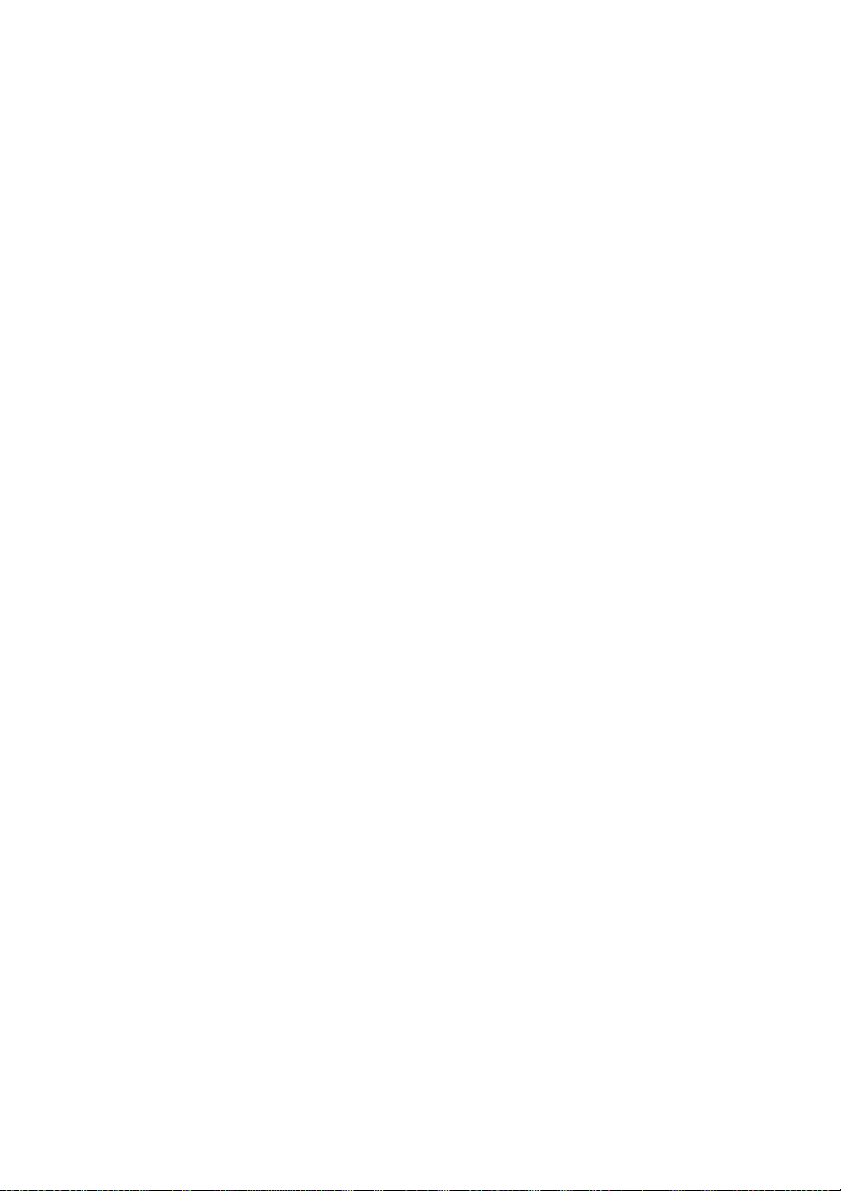
Codici d’errore LCD. . . . . . . . . . . . . . . . . . . . . . . . . . . . . . . . 33
Rimozione di un inceppamento carta
nell’ADF opzionale . . . . . . . . . . . . . . . . . . . . . . . . . . . . . . . . 35
Pulizia della lastra d’esposizione . . . . . . . . . . . . . . . . . . . . 36
Pulizia dell’ADF opzionale . . . . . . . . . . . . . . . . . . . . . . . . . . 37
Sostituzione del modulo del feltrino ad innesto rapido. . . 38
Procedura di smontaggio . . . . . . . . . . . . . . . . . . . . . . . . 38
Procedura di montaggio . . . . . . . . . . . . . . . . . . . . . . . . .39
Supporto tecnico . . . . . . . . . . . . . . . . . . . . . . . . . . . . . . . . . 40
Appendice. . . . . . . . . . . . . . . . . . . . . . . . . . . . . . . . . . . . . . . . . . 41
Guida rapida . . . . . . . . . . . . . . . . . . . . . . . . . . . . . . . . . . . . . 41
Aggiornamento del profilo della stampante . . . . . . . . . . . . 43
Specifiche . . . . . . . . . . . . . . . . . . . . . . . . . . . . . . . . . . . . . . . 44
Accessori opzionali . . . . . . . . . . . . . . . . . . . . . . . . . . . . . . . 45
Oki Europe . . . . . . . . . . . . . . . . . . . . . . . . . . . . . . . . . . . . . . . . . 46
Indice analitico. . . . . . . . . . . . . . . . . . . . . . . . . . . . . . . . . . . . . . 49
PREFAZIONE > 5
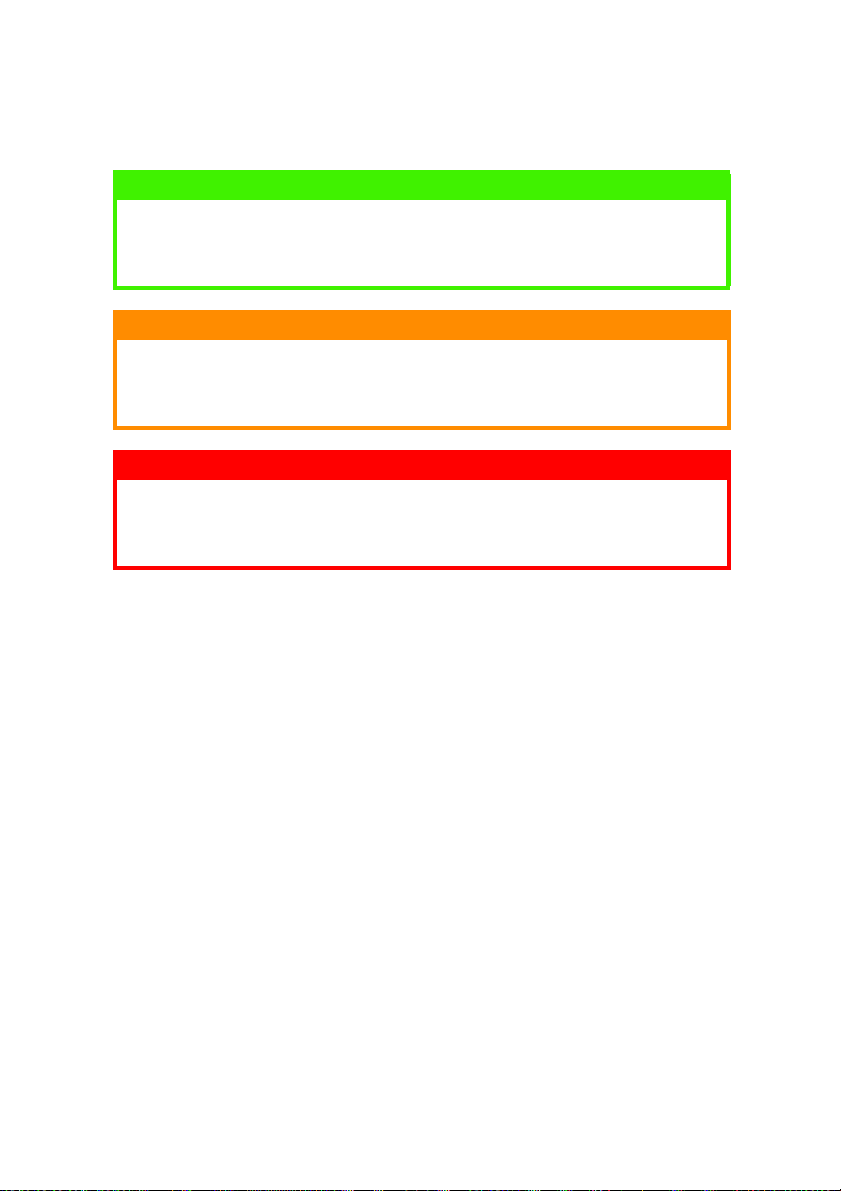
NOTE, AVVERTENZE ED AVVISI
NOTA
Nel presente manuale le Note appaiono con questo aspetto. Una Nota
contiene informazioni ad integrazione del testo principale che
potrebbero aiutare ad utilizzare e comprendere il prodotto.
AVVERTENZA!
Nel presente manuale le Avvertenze appaiono con questo aspetto. Una
Avvertenza fornisce informazioni addizionali che, se ignorate, possono
provocare il malfunzionamento o il danneggiamento della macchina.
AVVISO!
Nel presente manuale gli AVVISI appaiono con questo aspetto. Un
AVVISO fornisce informazioni addizionali che, se ignorate, possono
provocare rischi di lesioni personali.
NOTE, AVVERTENZE ED AVVISI > 6
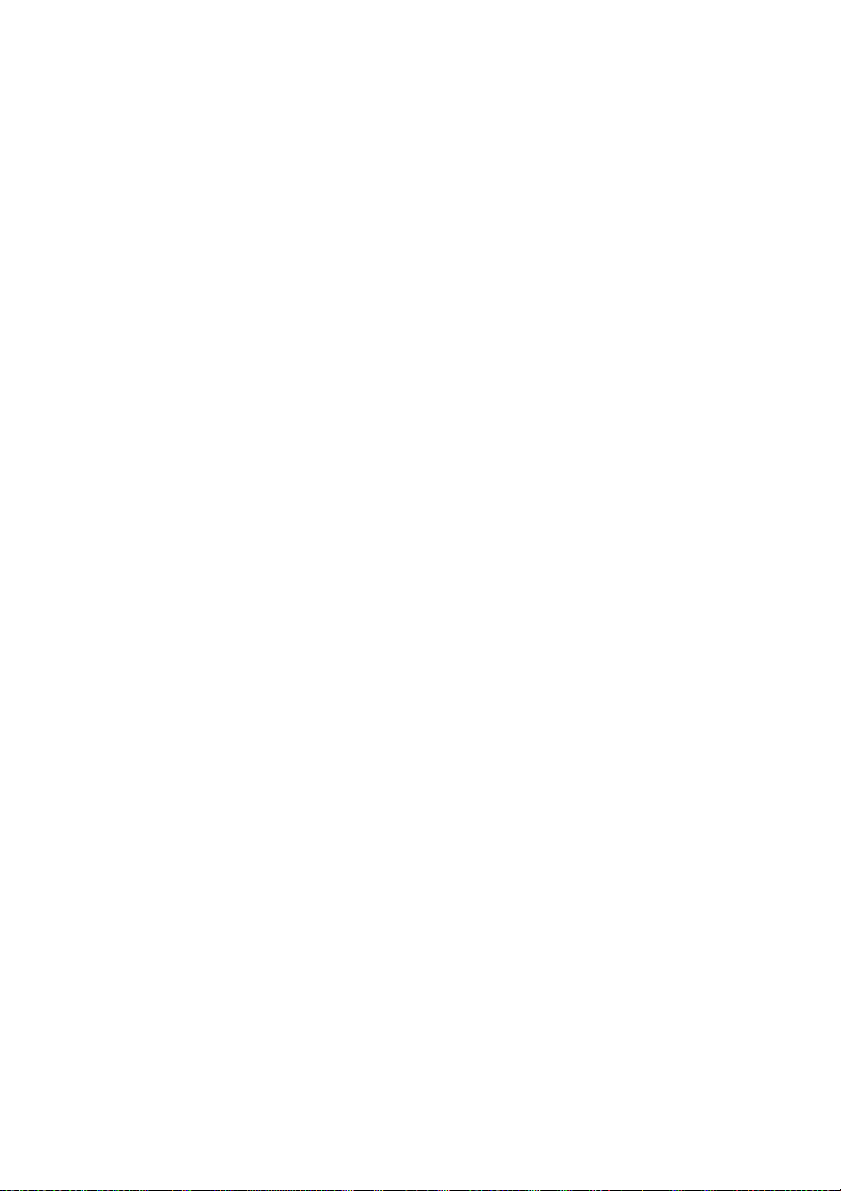
OPERAZIONI PRELIMINARI
INTRODUZIONI
Congratulazioni per avere acquistato questo C9000 Scancopier. Lo
Scancopier vi consente di accedere alla fotocopia digitale a colori
veloce e conveniente tramite la semplice connessione ad una
stampante laser a colori compatibile: OKI C9200, C9300, C9400 o
C9500.
PRECAUZIONI
Tenete l’apparecchio al riparo dai raggi solari diretti.
>
L’esposizione diretta al sole o il calore eccessivo può causare
danni all’apparecchio.
Non installate l’apparecchio vicino ad impianti di
>
riscaldamento o condizionamento.
Non installate l’apparecchio in un luogo umido o polveroso.
>
Assicuratevi di usare una corretta sorgente di alimentazione
>
CA.
Usate solo l’adattatore CA fornito con l’apparecchio (modello
>
ADP-50ZB prodotto dalla Delta Electronics, Inc.). L’utilizzo di
altri adattatori CA può danneggiare l’apparecchio ed invalidare
la garanzia.
Collocate l’apparecchio su una superficie orizzontale piana e
>
stabile. Superfici instabili o non in piano possono causare
problemi meccanici o di inceppamento della carta.
Conservate la confezione ed i materiali d’imballaggio per
>
eventuali futuri trasporti.
OPERAZIONI PRELIMINARI > 7
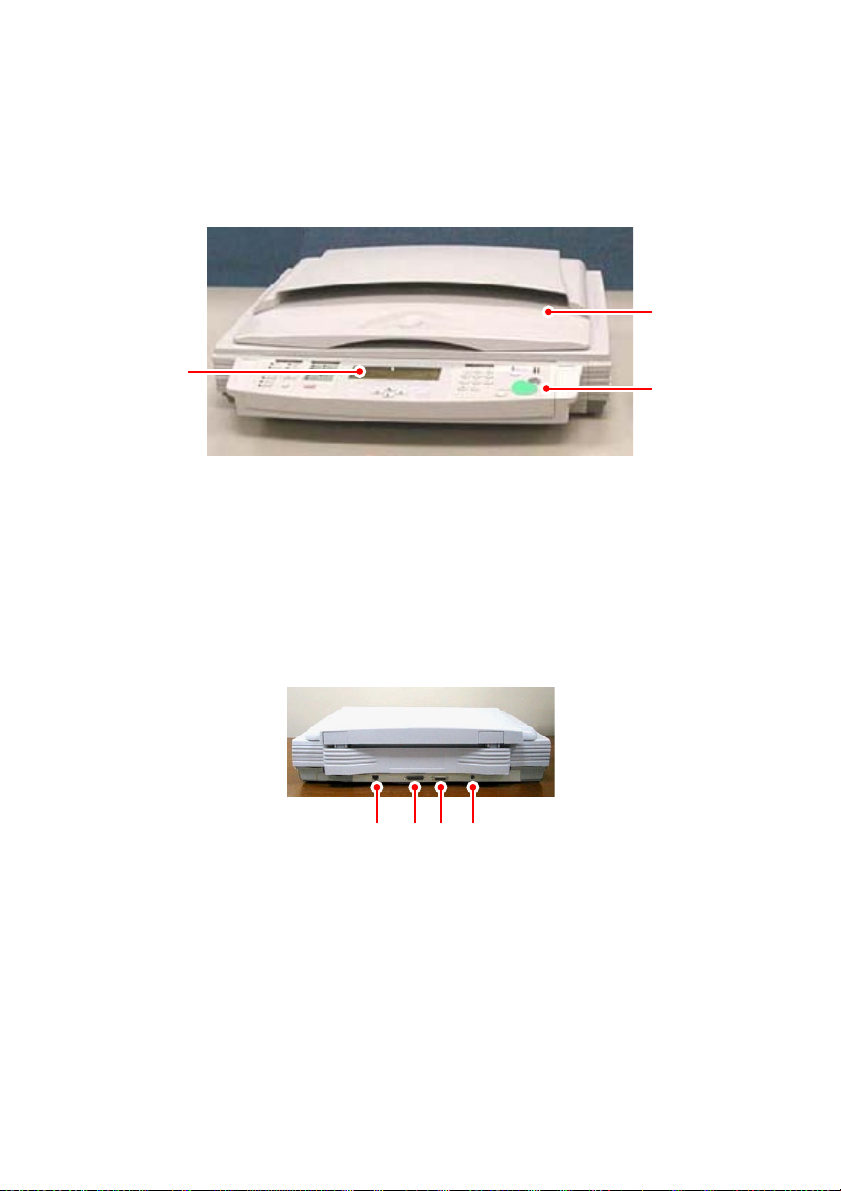
COMPONENTI DELLO SCANCOPIER
VISTA FRONTALE
1
3
Coperchio documenti
1.
Pannello di controllo
2.
Display LCD
3.
VISTA POSTERIORE
Porta servizi
1.
Porta della stampante
2.
2
1 2 3 4
Porta dell’alimentatore automatico documenti (ADF) opzionale
3.
Presa di alimentazione
4.
OPERAZIONI PRELIMINARI > 8
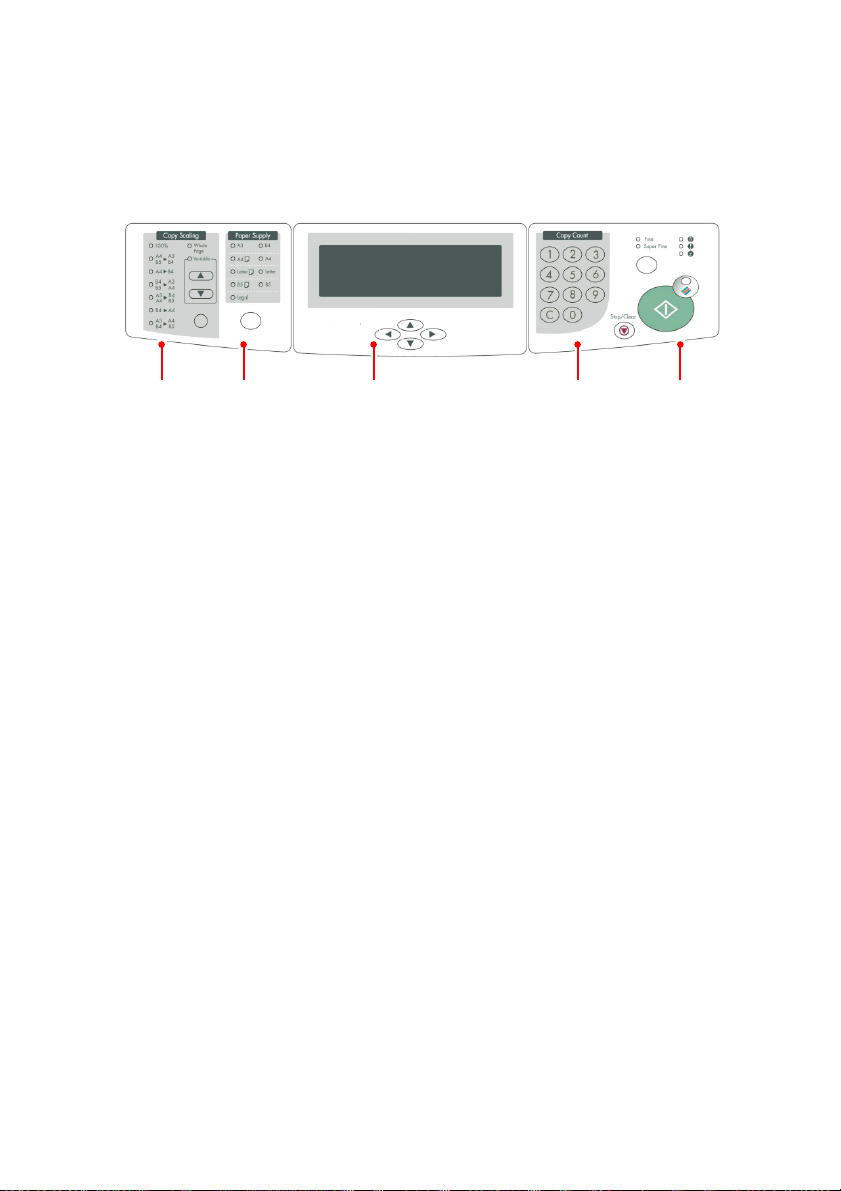
PANNELLO DI CONTROLLO
Ci sono due diversi, ma molto simili, pannelli di controllo: uno per
l’uso in Europa (raffigurato qui sotto) ed uno per l’utilizzo negli USA.
1 2 3 4 5
Il pannello di controllo è suddiviso nelle seguenti sezioni:
Copy Scaling (riduzione/ingrandimento copie) (1)
>
Paper Supply (alimentazione carta) (2)
>
Display LCD e tasti freccia (3)
>
Copy Count (impostazione numero copie) (4)
>
Pulsante di copia ed altri controlli/indicatori (5)
>
Più sotto viene data una breve panoramica dei controlli, la quale
mostra le differenze fra le versioni per l’Europa e per gli USA. Sono
fornite informazioni più dettagliate nel capitolo intitolato
“Funzionamento”.
OPERAZIONI PRELIMINARI > 9
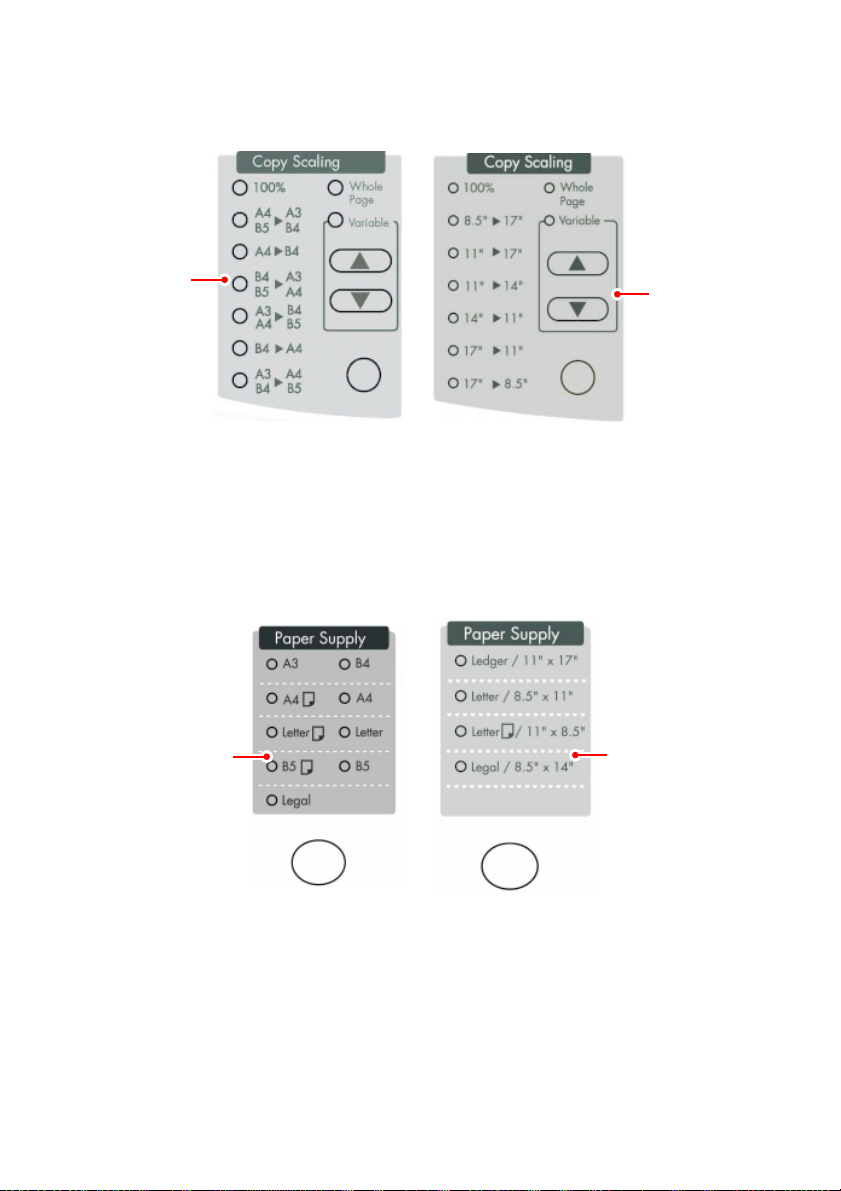
Copy Scaling (riduzione/ingrandimento copie)
1.
1
Fate riferimento alla versione per l’Europa (1) o USA (2). Usate
il pulsante per selezionare uno dei rapporti di riduzione o
ingrandimento di formato predefiniti o usate i pulsanti freccia
per regolare il rapporto ad incrementi o decrementi dell’1% dal
25% al 400%.
Paper Supply (alimentazione carta)
2.
1
2
2
Fate riferimento alla versione per l’Europa (1) o USA (2). Usate
il pulsante per selezionare il formato della vostra carta di
stampa. Il simbolo del foglio vicino ad alcuni formati carta, nei
quali potete scegliere l’orientamento verticale (in altezza) o
orizzontale (in larghezza), indica l’orientamento verticale (in
altezza).
OPERAZIONI PRELIMINARI > 10
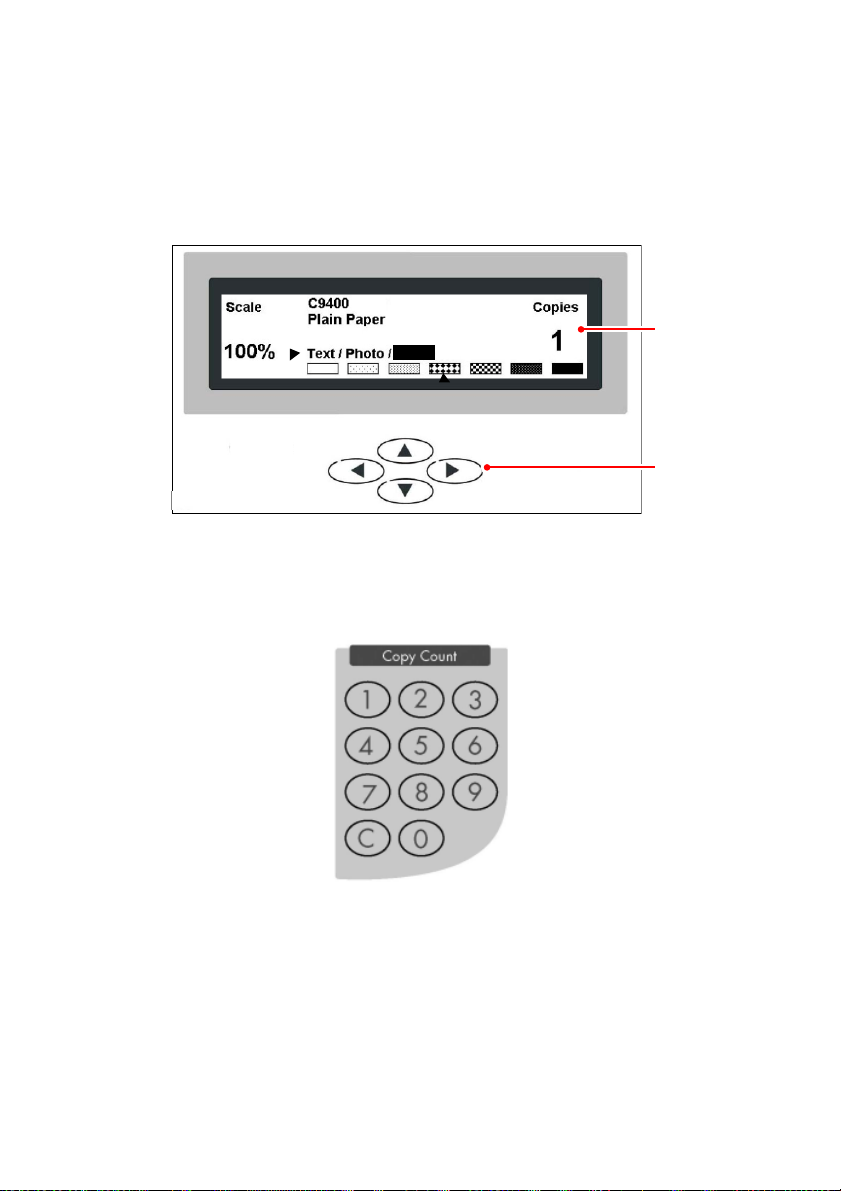
Display LCD (1) e tasti freccia (2)
3.
Si usano per mostrare le informazioni relative allo stato e alle
impostazioni correnti e per selezionare alcune modalità di
funzionamento.
Mixed
Copy Count (impostazione numero copie)
4.
1
2
Usate questi pulsanti per digitare il numero delle copie che
richiedete (fino a 99) per ogni operazione. Il pulsante
contrassegnato con “C” vi consente di cancellare le
immissioni.
OPERAZIONI PRELIMINARI > 11
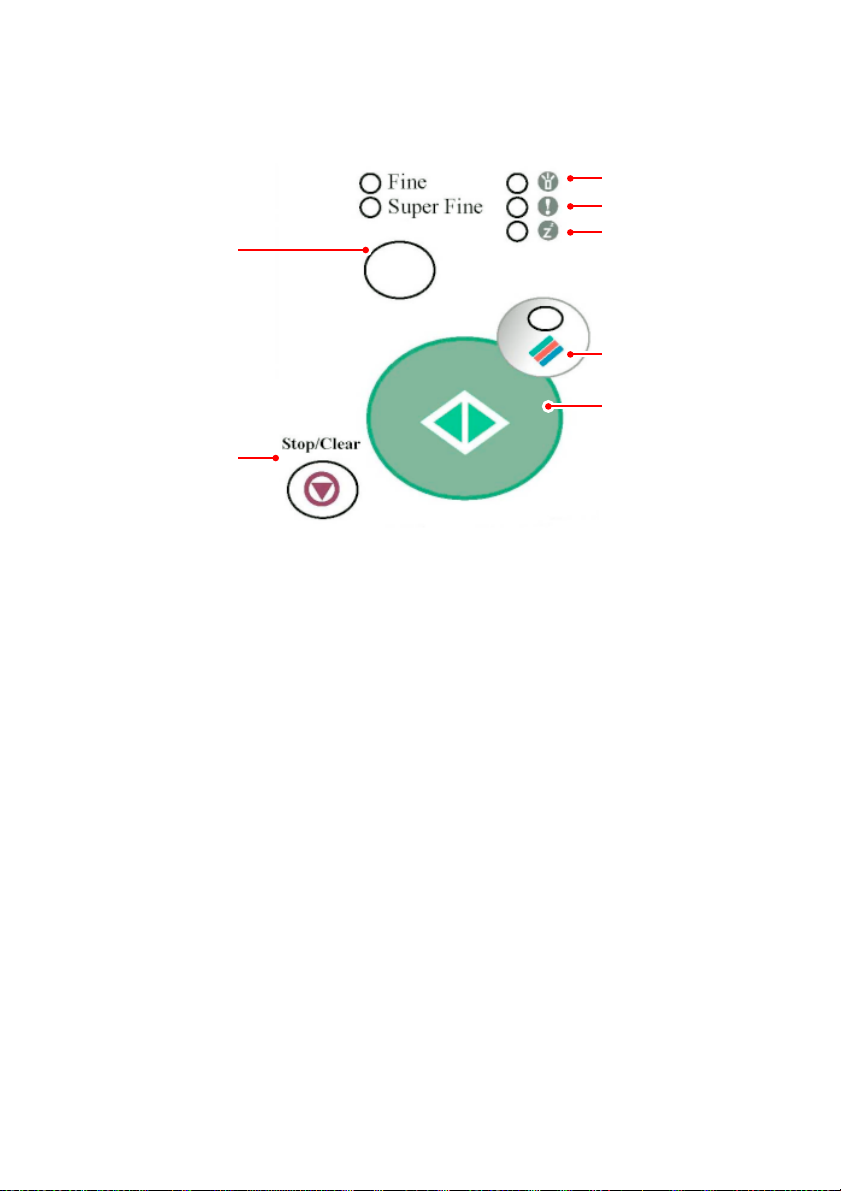
Pulsante di copia ed altri controlli/indicatori
5.
1
5
Usate il pulsante (1) per selezionare la risoluzione della
(a)
copia: Fine (300dpi) o Super Fine (600dpi).
I LED indicatori hanno i seguenti significati quando si
(b)
illuminano:
2
3
4
6
7
Il LED di alimentazione (2) indica che l’apparecchio è
acceso e pronto all’uso.
Il LED di allarme (3) indica la presenza di una condizione
d’errore.
Il LED dell’economizzatore (4) indica che la macchina è
in modalità di risparmio energetico.
Usate il pulsante Stop/Clear (5) per cancellare
(c)
impostazioni precedenti o arrestare il processo di copia.
Per effettuare copie:
(d)
Premete il pulsante Colore (6) per selezionare la copia a
colori (illuminato) o quella in bianco e nero (non
illuminato) come desiderate.
OPERAZIONI PRELIMINARI > 12
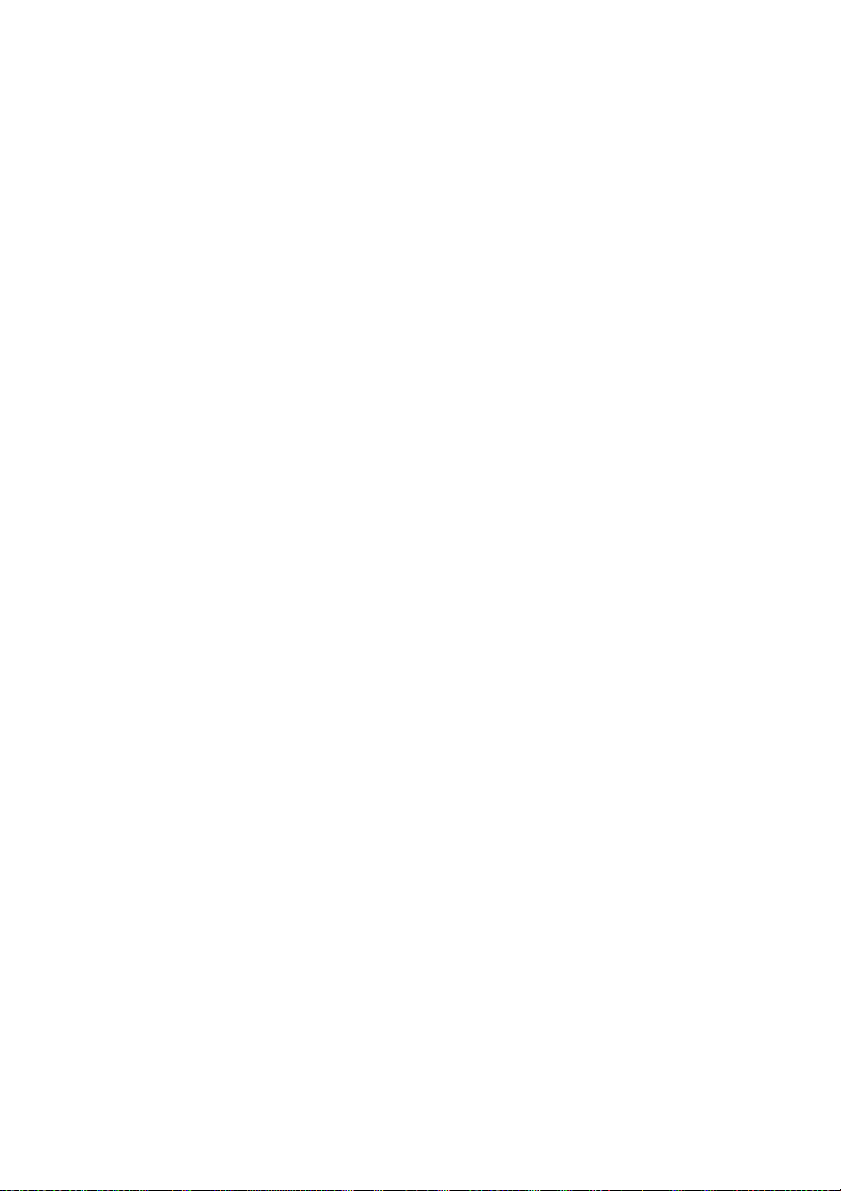
Per effettuare fotocopie a colori premete il pulsante
Copia (7) quando è illuminato il pulsante Colore (6).
Per effettuare copie in bianco e nero premete il pulsante
Copia (7) quando il pulsante Colore (6) non è illuminato.
OPERAZIONI PRELIMINARI > 13
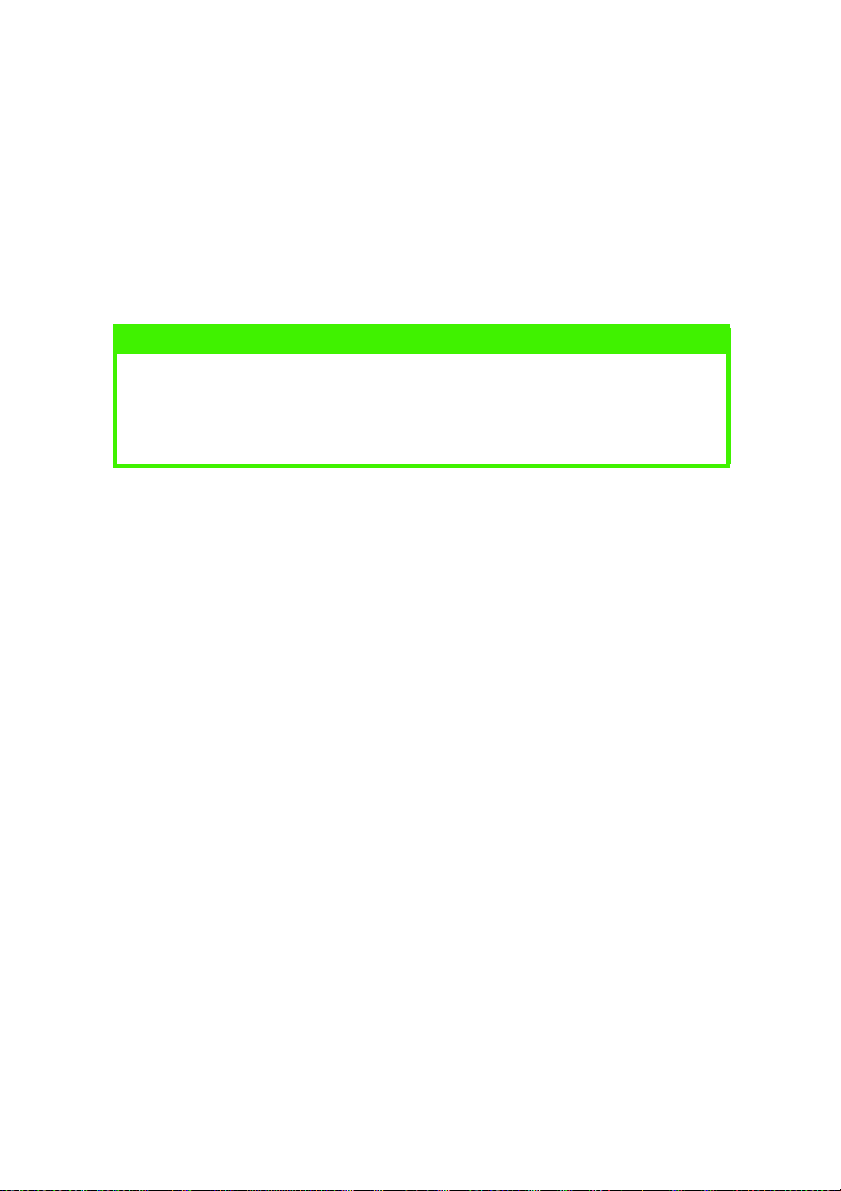
INSTALLAZIONE DEL VOSTRO APPARECCHIO
REQUISITI MINIMI DI CONFIGURAZIONE
Per fornire la funzione di copia, il vostro Scancopier deve essere fatto
funzionare con una stampante OKI C9200, C9300, C9400 o C9500.
NOTA
Se la vostra stampante è connessa in rete ed è stato installato il software
OKI Job Accounting, quest’ultimo è in grado di distinguere i lavori di
stampa da quelli di copia (inviati alla stampante dallo Scancopier).
Questa funzionalità è disponibile solo con le stampanti C9300 e C9500.
INSTALLAZIONE DEL VOSTRO APPARECCHIO > 14

VERIFICA DEL CONTENUTO DELLA CONFEZIONE
Disimballate e verificate il contenuto. Se dovesse mancare qualche
parte, contattate immediatamente il vostro fornitore.
1
2
3
4
Scancopier
1.
Cavo di alimentazione
2.
Adattatore di alimentazione
3.
Alimentatore automatico documenti (ADF), opzionale
4.
(raffigurato installato)
insieme a quanto segue (non illustrati):
CD (contenente il software di assistenza Printer Profile Utility
5.
ed i manuali d’uso)
Guida rapida all’installazione
6.
Istruzioni di sicurezza
7.
Cavo colorato con collegamenti incrociati (solo per assistenza)
8.
Cavo di collegamento alla stampante
9.
INSTALLAZIONE DEL VOSTRO APPARECCHIO > 15

SBLOCCO DELL’UNITÀ DI SCANSIONE
1
AVVERTENZA!
L’unità di scansione è stata bloccata in fabbrica per proteggere
meccanismo di scansione da danni il durante il trasporto. Assicuratevi
di sbloccare l’unità di scansione prima di usare l’apparecchio.
Localizzate il selettore di blocco (1) sulla parte sinistra
1.
dell’apparecchio.
Premete verso il basso il selettore di blocco per sbloccare
2.
l’unità di scansione.
INSTALLAZIONE DEL VOSTRO APPARECCHIO > 16

BLOCCO DELL’UNITÀ DI SCANSIONE
AVVERTENZA!
Se dovete spedire lo Scancopier per farlo riparare o dovete spostarlo
per qualsiasi altra ragione, assicuratevi di avere bloccato l’unità di
scansione prima di trasportare lo Scancopier.
Spegnete lo Scancopier.
1.
1
Se la testina di scansione non è collocata nella sua posizione
2.
di riposo (1), accendete lo Scancopier per riportare la testina
di scansione in tale posizione (1). Dopo che la testina è
ritornata nella sua posizione di riposo, spegnete lo
Scancopier.
Spostate verso l’alto il selettore di blocco nella sua posizione
3.
di blocco.
INSTALLAZIONE DEL VOSTRO APPARECCHIO > 17

INSTALLAZIONE DELL’ADF (OPZIONALE)
AVVERTENZA!
In alcune nazioni l’ADF è un accessorio opzionale. In tal caso, può
essere installato successivamente. Se lo Scancopier è già in uso, prima
di installare l’ADF assicuratevi di spegnere tutte le apparecchiature e di
scollegare l’alimentazione CA dallo Scancopier.
Rimuovete il coperchio documenti di serie dello Scancopier (1)
1.
aprendolo e sollevandolo verso l’alto per rimuovere i perni (2)
dai fori delle cerniere poste sul retro dello Scancopier.
1
2
2
Collocate il coperchio documenti su una superficie piatta in un
luogo sicuro.
INSTALLAZIONE DEL VOSTRO APPARECCHIO > 18

Tenete il coperchio documenti dell’ADF (3) ed abbassatelo per
2.
inserire i suoi perni nei fori delle cerniere (4) posti sul retro
dello Scancopier.
3
4
4
Chiudete il coperchio dell’ADF e sollevate il vassoio carta
3.
dell’ADF (5) per portarlo ad un angolo di circa 45 gradi.
7
5
6
Tirate verso il basso i piedini di supporto (6) posti sotto il
4.
vassoio carta dell’ADF e collocateli nelle loro posizioni di
supporto.
Tirate in fuori l’estensione del vassoio carta dell’ADF (7) fino ad
5.
estenderlo completamente.
INSTALLAZIONE DEL VOSTRO APPARECCHIO > 19

COLLEGAMENTO DEI CAVI
COLLEGAMENTO DEL CAVO DI STAMPA
Collegate un’estremità del cavo di stampa (fornito con il vostro
1.
Scancopier) alla porta parallela della vostra stampante.
Collegate l’altra estremità del cavo di stampa alla porta di
2.
stampa dello Scancopier (1).
1
COLLEGAMENTO DEL CAVO DELL’ADF (OPZIONALE)
Collegate il cavo dell’ADF che proviene dal coperchio documenti
dell’ADF alla porta ADF dello Scancopier (1).
INSTALLAZIONE DEL VOSTRO APPARECCHIO > 20
1

COLLEGAMENTO DELL’ALIMENTAZIONE ED ACCENSIONE
2
DELLA MACCHINA
Premete l’interruttore di alimentazione dello Scancopier (1)
1.
sulla posizione “0” per assicurarvi che lo Scancopier sia
spento.
11
Collegate l’estremità del cavo di alimentazione proveniente
2.
dall’adattatore CA alla presa di alimentazione dello Scancopier
(2).
Collegate l’adattatore ad una presa di rete appropriata tramite
3.
il cavo di alimentazione in dotazione.
Premete l’interruttore di alimentazione sulla posizione “I” per
4.
accendere il vostro Scancopier.
INSTALLAZIONE DEL VOSTRO APPARECCHIO > 21

Come parte del messaggio di preriscaldamento, il display LCD
dello Scancopier mostra la versione del firmware C9000
installato e la versione del profilo colore installata.
NOTA
Il profilo colori installato di fabbrica è quello della stampante C9500. Se
il vostro Scancopier deve essere usato con una stampante C9200,
C9300 o C9400, dovete installare il profilo colori corrispondente dal CD
fornito con il vostro Scancopier. Nel CD sono fornite complete istruzioni
su come effettuare questa operazione.
Al termine del messaggio di preriscaldamento, il display LCD
mostra i valori predefiniti del sistema per la copia.
NOTA
Potete lasciare sempre acceso il vostro Scancopier in quanto ha
integrata la funzione di risparmio energetico. Se lo Scancopier rimane
inattivo per 4 ore, spegne automaticamente la lampada di scansione.
INSTALLAZIONE DEL VOSTRO APPARECCHIO > 22

FUNZIONAMENTO
Lo Scancopier è stato progettato per essere facile da usare. Per
effettuare una fotocopia basta eseguire tre passi base:
Collocate il vostro documento sulla lastra d’esposizione (o
1.
nell’ADF opzionale).
Digitate il numero delle copie che desiderate.
2.
Per effettuare le copie:
3.
Premete il pulsante Colore per selezionare la fotocopia a colori
(illuminato) o quella in bianco e nero (non illuminato). Lo
Scancopier è predisposto per la fotocopia a colori.
Per effettuare fotocopie a colori, premete il pulsante
(a)
Copia quando è illuminato il pulsante Colore.
Per effettuare fotocopie in bianco e nero il pulsante
(b)
Copia quando il pulsante Colore non è illuminato.
Le seguenti sezioni descrivono in dettaglio gli elementi che dovete
conoscere circa le funzioni avanzate dello Scancopier.
FUNZIONAMENTO > 23

CARICAMENTO DELLA CARTA
Potete caricare il documento da fotocopiare sia sulla lastra
d’esposizione che nell’ADF (alimentatore automatico documenti). Per
fotocopiare un documento composto da più pagine caricatelo
nell’ADF. L’ADF può accogliere fino a 50 pagine in una sola volta. Se
desiderate fotocopiare le pagine di un libro, ritagli di giornale o carta
spiegazzata o arricciata, usate la lastra d’esposizione.
NOTA
Se sulla vostra stampante è stata installata l’opzione di stampa in
fronte/retro (duplex), i documenti composti da più pagine caricati
nell’ADF vengono stampati su entrambi i lati dei fogli.
COME COLLOCARE UN DOCUMENTO SULLA LASTRA D’ESPOSIZIONE
Aprite il coperchio documenti per accedere alla lastra
1.
d’esposizione.
Collocate il vostro documento sulla lastra d’esposizione con il
2.
lato stampato RIVOLTO VERSO IL BASSO ed allineatene la parte
superiore all’angolo superiore sinistro (1) della lastra
d’esposizione.
1
Chiudete il coperchio documenti.
3.
FUNZIONAMENTO > 24

DOCUMENTI UTILIZZABILI SULL’ADF OPZIONALE
Prima di usare l’ADF, vi preghiamo di accertarvi che la carta rientri
nelle seguenti specifiche:
Il formato dei documenti deve essere compreso da 114 x 139
>
mm (4,5 x 5,5 pollici) a 297 x 420 mm (11,69 x 16,54 pollici).
La grammatura dei documenti deve essere compresa nel
>
campo da 60 a 105 g/m² (da 16 a 28 libbre).
I documenti devono essere di forma quadrata o rettangolare
>
ed in buone condizioni (carta resistente e non logora).
I documenti devono essere privi di arricciature, grinze, strappi,
>
inchiostro ancora umido, fori per archiviazione o bordi
irregolari.
I documenti devono essere privi di punti metallici, fermagli e
>
promemoria adesivi.
COME COLLOCARE I DOCUMENTI NELL’ADF
Assicuratevi che i vostri documenti rientrino nelle specifiche
1.
sopra riportate.
Se i documenti sono composti da più pagine, smazzateli per
2.
evitare inceppamenti carta occasionali. L’ADF può accogliere
fino a 50 pagine in una sola volta.
Collocate i vostri documenti (2) nell’ADF con il lato stampato
3.
RIVOLTO VERSO L’ALTO e la parte superiore rivolta verso lo
Scancopier in modo che venga trascinata per prima.
2
3
Regolate le Guide Carta (3) in modo da centrare i documenti
4.
nell’ADF.
FUNZIONAMENTO > 25

UTILIZZO DELLE FUNZIONI AVANZATE DI FOTOCOPIA
Lo Scancopier consente le seguenti funzioni:
Riduzione/ingrandimento
>
Impostazione del formato carta
>
Selezione modalità Text/Photo/Mixed (testo/immagini/misto
>
di entrambi)
Regolazione del contrasto di stampa
>
Impostazione del numero delle copie
>
Impostazione della qualità delle fotocopie
>
L’utilizzo delle funzioni di fotocopia è descritto in dettaglio nelle
pagine seguenti (se lo desiderate, potete anche consultare le
illustrazioni del pannello di controllo descritte nel capitolo intitolato
“Operazioni preliminari”).
FUNZIONAMENTO > 26

RIDUZIONE/INGRANDIMENTO
Il rapporto di riduzione/ingrandimento predefinito nello Scancopier è
100% (proporzioni uguali all’originale).
Con i comandi della sezione Copy Scaling (riduzione/ingrandimento)
del pannello di controllo, potete ridurre le copie fino al 25% o
ingrandirle fino al 400% rispetto l’originale.
Premete la freccia verso l’alto per ingrandire il vostro
1.
documento ad incrementi dell’1 % o premete la freccia verso il
basso per ridurlo a decrementi dell’1 %
oppure
Premete più volte il pulsante fino a far illuminare il LED del
2.
rapporto di riduzione/ingrandimento predefinito che
desiderate: 141%, 122%, 115%, 93% (pagina intera) 86%,
81%.
Il vostro rapporto di riduzione/ingrandimento viene indicato dal
display LCD.
NOTA
Dopo che avete effettuato le copie, le impostazioni che avete appena
effettuato rimarranno sul display LCD per tre minuti. Dopo questo
termine l’apparecchio si riporta automaticamente sulle impostazioni
predefinite in fabbrica.
FUNZIONAMENTO > 27
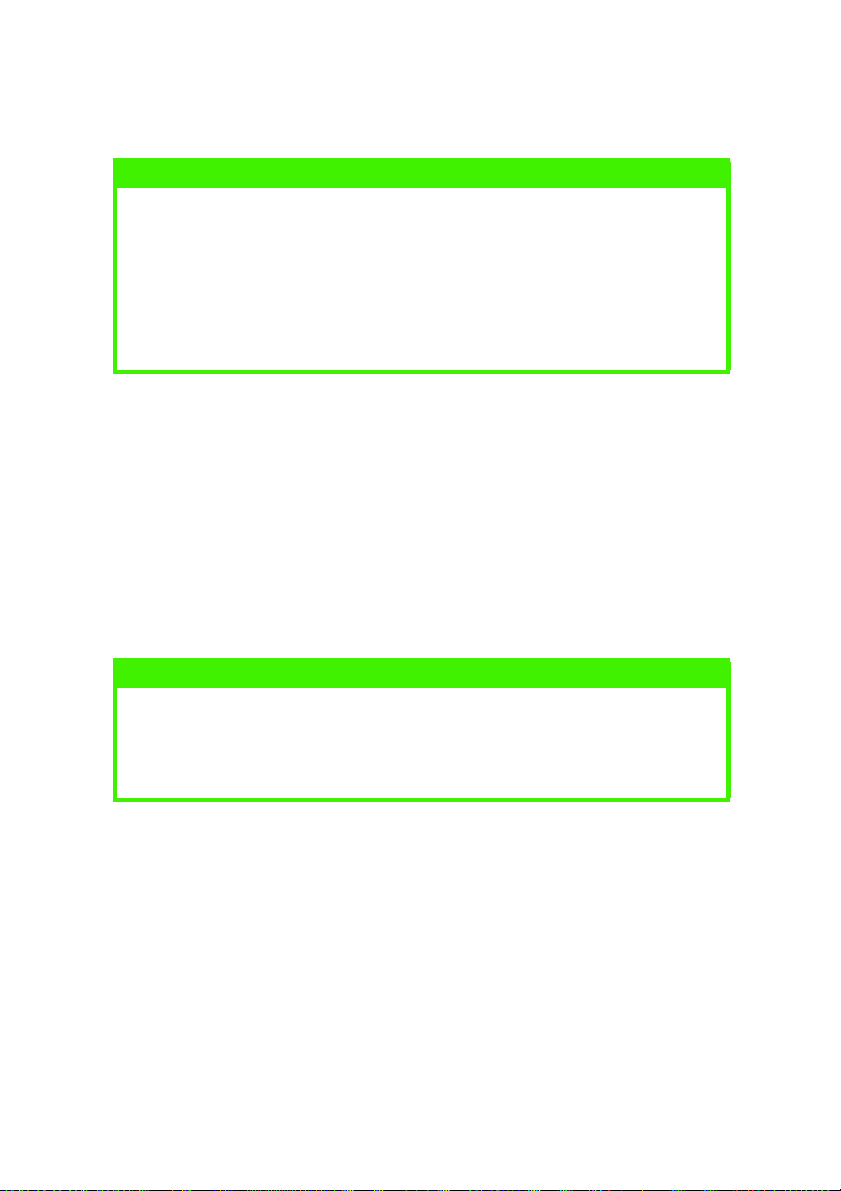
IMPOSTAZIONE DEL FORMATO CARTA
NOTA
Quando impostate il formato della carta di stampa nello Scancopier, la
stampante usa la carta di tale formato dal cassetto predefinito.
Comunque, visto che non potete specificare il tipo di carta nello
Scancopier, dovete assicurarvi che sia stato caricato il tipo corretto di
carta nella stampante, specialmente se la stampante è stata impostata
per prelevare la carta da un cassetto differente nel caso in cui il cassetto
corrente si dovesse svuotare.
Lo Scancopier è preimpostato su A4 verticale (Europa) e Letter
verticale (USA).
Usate la sezione Paper Supply (alimentazione carta) del pannello di
controllo per specificare il formato della carta di stampa.
Premete più volte il pulsante fino a fare illuminare il LED del
1.
formato carta che desiderate. Nei formati carta dei quali potete
scegliere l’orientamento verticale (in altezza) o orizzontale (in
larghezza), il simbolo della carta vicino al formato indica
l’orientamento verticale.
NOTA
Dopo che avete effettuato le vostre fotocopie, le impostazioni che avete
appena eseguito rimangono sul display LCD per tre minuti. Dopo questo
termine l’apparecchio si riporta automaticamente sulle impostazioni
predefinite in fabbrica.
FUNZIONAMENTO > 28

SELEZIONE DELLA MODALITÀ TEXT/PHOTO/MIXED
Lo Scancopier è preimpostato per la modalità Mixed (misto di testo e
immagini).
Potete selezionare la modalità Photo (ottimizzazione immagini) o Text
(ottimizzazione testo) a seconda del contenuto del documento che
desiderate fotocopiare in modo da ottimizzare il risultato da ottenere.
Premete il tasto freccia verso l’alto sotto il display LCD (se
1.
necessario) per spostare il cursore sulla linea Text/Photo/
Mixed del display LCD.
Evidenziate l’impostazione che desiderate sul display LCD
2.
usando i pulsanti freccia a sinistra o freccia a destra.
NOTA
Dopo che avete effettuato le vostre fotocopie, le impostazioni che avete
appena eseguito rimangono sul display LCD per tre minuti. Dopo questo
termine l’apparecchio si riporta automaticamente sulle impostazioni
predefinite in fabbrica.
FUNZIONAMENTO > 29

REGOLAZIONE DEL CONTRASTO (DENSITÀ DI STAMPA)
Lo Scancopier è preimpostato per documenti correttamente
contrastati.
Se il vostro documento originale è troppo poco contrastato (chiaro) o
presenta un contrasto eccessivo (scuro), potete migliorare la qualità
della fotocopia usando la funzione di compensazione della densità di
stampa.
Usate il pulsante freccia in giù sotto il display LCD (se
1.
necessario) per spostare il cursore sulla linea dei rettangolini
dell’intensità di stampa.
Selezionate l’impostazione che desiderate sul display LCD
2.
usando il tasto freccia a sinistra (più chiaro) o freccia a destra
(più scuro).
NOTA
Dopo che avete effettuato le vostre fotocopie, le impostazioni che avete
appena eseguito rimangono sul display LCD per tre minuti. Dopo questo
termine l’apparecchio si riporta automaticamente sulle impostazioni
predefinite in fabbrica.
FUNZIONAMENTO > 30

SELEZIONE DEL NUMERO DELLE COPIE
Lo Scancopier è preimpostato per effettuare una copia per ogni
operazione.
Se desiderate incrementare il numero delle copie, selezionate il
numero delle copie che desiderate effettuare usando la sezione Copy
Count (numero copie) del pannello di controllo.
Se lo desiderate, immettete il numero di copie desiderate
1.
usando il pulsante Clear (“C”) se è necessario cambiare
l’impostazione. Il display LCD indica il numero delle copie
impostate (fino a 99).
NOTA
Dopo che avete effettuato le vostre fotocopie, le impostazioni che avete
appena eseguito rimangono sul display LCD per tre minuti. Dopo questo
termine l’apparecchio si riporta automaticamente sulle impostazioni
predefinite in fabbrica.
FUNZIONAMENTO > 31

IMPOSTAZIONE DELLA QUALITÀ DELLA FOTOCOPIA
Lo Scancopier è preimpostato sulla qualità di fotocopia Fine (alta
qualità) che è la più adatta per la maggior parte dei documenti
professionali. Se necessario, questa impostazione può essere
cambiata su Super Fine (altissima qualità).
Usate il pulsante vicino ai LED Fine/Super Fine per selezionare
1.
la qualità della copia che desiderate. Il LED illuminato indica la
qualità correntemente selezionata.
NOTA
Dopo che avete effettuato le vostre fotocopie, le impostazioni che avete
appena eseguito rimangono sul display LCD per tre minuti. Dopo questo
termine l’apparecchio si riporta automaticamente sulle impostazioni
predefinite in fabbrica.
FUNZIONAMENTO > 32

SOLUZIONE DEI PROBLEMI
Usate le seguenti informazioni per risolvere eventuali problemi che
possono sorgere quando usate il vostro Scancopier.
MESSAGGI LCD
Messaggio LCD Azione richiesta
Copy function disables (funzione
copia disabilitata)
Check printer cable or status
(verificare il cavo della stampante
o lo stato)
CODICI D’ERRORE LCD
Scaricate il profilo della stampante (consultate la
sezione intitolata “Aggiornamento del profilo della
stampante”).
Verificate che cavo della stampante sia stato
correttamente collegato.
Verificate se la stampante è accesa.
Riavviate lo Scancopier e la vostra stampante (cioè
spegneteli e riaccendeteli).
Se il messaggio persiste, contattate il vostro fornitore
OKI.
Codice
Significato Azione richiesta
informativo
10001 Errore della
10002 Errore della
10003, 10004 Errore della
10005 Errore del
10006 Errore della
10007 Errore di blocco Spegnete il vostro Scancopier.
SRAM
DRAM
lampada
sensore di
posizione
lampada
Riavviate il vostro Scancopier, cioè spegnetelo e
riaccendetelo.
Se il codice persiste, contattate il vostro fornitore
OKI.
Localizzate il selettore di blocco e sbloccate
l’apparecchio.
Riavviate il vostro Scancopier.
Se il codice persiste, contattate il vostro fornitore
OKI.
SOLUZIONE DEI PROBLEMI > 33

Codice
Significato Azione richiesta
informativo
10201 Errore di accesso Z1Riavviate il vostro Scancopier, cioè spegnetelo e
riaccendetelo.
10202 Errore SRAM Z1
Se il codice persiste, contattate il vostro fornitore
OKI.
SOLUZIONE DEI PROBLEMI > 34

RIMOZIONE DI UN INCEPPAMENTO CARTA NELL’ADF OPZIONALE
Sollevate la linguetta di rilascio dell’ADF (1) sul coperchio
1.
frontale dell’ADF (2) e aprite il coperchio.
1
2
Con delicatezza, estraete la carta.
2.
Chiudete il coperchio dell’ADF.
3.
L’ADF è ora pronto all’uso.
SOLUZIONE DEI PROBLEMI > 35

PULIZIA DELLA LASTRA D’ESPOSIZIONE
Lo Scancopier è stato realizzato per essere virtualmente privo di
manutenzione. Ciononostante, è necessario pulirlo occasionalmente
per ottenere la migliore qualità delle copie e le prestazioni ottimali.
Aprite il coperchio documenti (1).
1.
Inumidite un panno morbido e pulito con alcool isopropilico
2.
(95%).
Strofinate con delicatezza la parte bianca della parte inferiore
3.
del coperchio documenti (1) e la lastra d’esposizione (2) per
rimuovere qualsiasi particella di polvere o toner.
1
2
Chiudete il coperchio documenti.
4.
Lo Scancopier è ora pronto all’uso.
SOLUZIONE DEI PROBLEMI > 36

PULIZIA DELL’ADF OPZIONALE
4
Di tanto in tanto, il feltrino ed i rulli di trascinamento potrebbero
sporcarsi d’inchiostro, particelle di toner o di carta. In tal caso l’ADF
potrebbe non trascinare bene i documenti. Se ciò si verificasse,
seguite la procedura di pulizia sotto riportata per ripristinare il
normale funzionamento dell’apparecchio.
Inumidite un batuffolo di cotone con alcool isopropilico (95%).
1.
1
2
Sollevate la linguetta di rilascio dell’ADF (1).
2.
Aprite il coperchio frontale dell’ADF (2).
3.
3
5
3
Strofinate i rulli di trascinamento (3) spostando il batuffolo da
4.
un lato all’altro. Fate ruotare i rulli in avanti con le vostre dita e
ripetete la procedura di pulizia appena descritta fino a pulire i
rulli. Fate attenzione a non lasciare filamenti che possono
bloccare le molle di presa e a non danneggiarle (4).
Strofinate il feltrino (5) dall’alto verso il basso. Fate attenzione
5.
a non danneggiare le molle di presa (4).
Chiudete il coperchio dell’ADF.
6.
L’ADF è ora pronto all’uso.
SOLUZIONE DEI PROBLEMI > 37

SOSTITUZIONE DEL MODULO DEL FELTRINO AD INNESTO RAPIDO
Dopo che l’ADF ha trascinato circa 20.000 pagine, il suo feltrino
potrebbe essersi logorato, pertanto potrebbero verificarsi problemi di
trascinamento. In tal caso vi raccomandiamo di sostituire il modulo
del feltrino con uno nuovo. Per ordinare un nuovo modulo del feltrino
contattate il vostro fornitore più vicino. Per sostituire il modulo del
feltrino seguite la procedura sottostante.
PROCEDURA DI SMONTAGGIO
1
2
Sollevate la linguetta di rilascio dell’ADF (1).
1.
Aprite il coperchio frontale dell’ADF (2).
2.
Premete con le dita verso l’interno entrambi i supporti del
3.
modulo del feltrino ADF ad innesto rapido ed estraetelo.
SOLUZIONE DEI PROBLEMI > 38

PROCEDURA DI MONTAGGIO
Rimuovete il nuovo modulo feltrino ADF dalla sua scatola.
1.
Premete con le dita verso l’interno entrambi i supporti del
2.
modulo feltrino ADF ad innesto rapido.
Innestatelo nella sua posizione fino a farlo scattare in sede.
3.
SOLUZIONE DEI PROBLEMI > 39
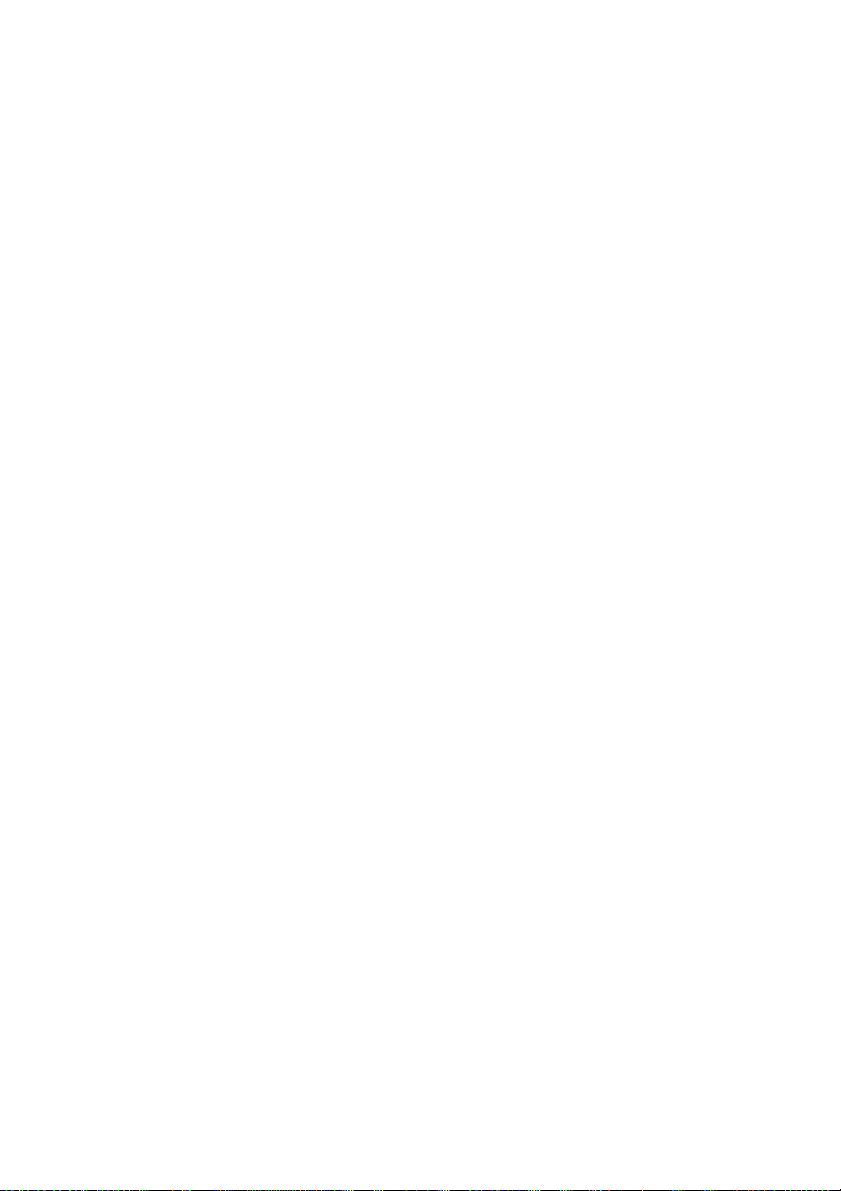
SUPPORTO TECNICO
Se il vostro problema persiste dopo aver provato le soluzioni sopra
suggerite, vi preghiamo di raccogliere le seguenti informazioni e di
contattare l’organizzazione di supporto tecnico elencata in questo
manuale o in quello della vostra stampante.
Numero di serie dello Scancopier
>
Problema o Codice d’Errore e la sua descrizione (se esiste)
>
Modello della vostra stampante
>
SOLUZIONE DEI PROBLEMI > 40

APPENDICE
GUIDA RAPIDA
Caricate i documenti da copiare
1.
Documento composto da una pagina
(a)
Collocate il documento sulla lastra d’esposizione con il
lato stampato verso il basso e allineato all’angolo
superiore sinistro (1) della lastra d’esposizione.
1
Documento composto da più pagine
(b)
Collocate il vostro documento (2) nell’ADF con il lato
stampato verso l’alto e con il bordo superiore verso lo
Scancopier, quindi regolate le guide carta (3) per
centrare il documento.
APPENDICE > 41
2
3

Immettete il numero delle copie tramite i comandi Copy Count
2.
del pannello di controllo.
Effettuate le vostre copie
3.
4
5
Premete il pulsante Colore (4) per selezionare la
(a)
fotocopia a colori (illuminato) o quella in bianco e nero
(non illuminato).
Fotocopie a colori.
(b)
Premete il pulante Copia (5) quando è illuminato il
pulsante Colore (4).
APPENDICE > 42

Fotocopie in bianco e nero
(c)
Premete il pulsante Copia (5) quando il pulsante Colore
(4) non è illuminato.
AGGIORNAMENTO DEL PROFILO DELLA STAMPANTE
Per ottenere i migliori risultati, il profilo della stampante installato
nello Scancopier deve corrispondere con il modello della stampante.
E’ possibile aggiornare il profilo tramite la porta servizi posta sul retro
dello Scancopier. Per ulteriori informazioni vi preghiamo di fare
riferimento al CD (che contiene il software e la documentazione
esplicativa) fornito con il vostro Scancopier.
APPENDICE > 43

SPECIFICHE
Panoramica
Sensore d’immagine CCD a colori
Sorgente di luce CCFL
Risoluzione ottica 600x600 dpi
Profondità colore Colore a 36 bit
Display LCD grafico a punti 132x65
Connessioni esterne Porta servizi
Area di copia 300x422mm (11,8x16,6”)
CPU RISC a 32 bit
Memoria installata DRAM da 16MB
Dimensioni Scancopier: 589x428x140mm (23,2x16,9x5,5”)
Peso Scancopier: 8Kg (17,6 libbre)
Capacità ADF 50 fogli
Grammatura documenti ADF 60 – 105g/m² (16 –28 libbre)
Alimentazione carta ADF Lato stampato in alto
Alimentazione carta lastra
d’esposizione piana
Alimentazione elettrica Adattatore di alimentazione esterno da 24V CC, 2A
Consumo elettrico <30W
Ambiente operativo 10 – 35°C (50 – 95 °F)
Risoluzione di copia 600x600dpi
Connettore interfaccia Posta parallela a 25 contatti IEEE 1284
Funzioni Riduzione/ingrandimento: 25 – 400% a decrementi/
Porta di stampa
ADF: 540x210x422mm (21,3x8,3x16,6”)
ADF: 3,7Kg (8,2 libbre)
Lato stampato in basso
Standby: 23W
Modalità economizzatore: 18W
UR 20 – 80%
incrementi di 1%
Rilevamento automatico del formato carta (A4 orizzontale,
A4 verticale, A3)
Modalità Fine/Super Fine
Controllo del contrasto colore
Copie effettuabili: 1 – 99
APPENDICE > 44

ACCESSORI OPZIONALI
Potete usare con il vostro Scancopier i seguenti accessori opzionali.
Accessori opzionali
C9000 Scancopier ADF, alimentatore automatico
documenti (ADF)
C9000 CCS Stand Kit (sostegno per l’unità ScanCopier
Serie 9000 da montare sul mobiletto di supporto C9000
cabinet)
09002988
09004003
APPENDICE > 45
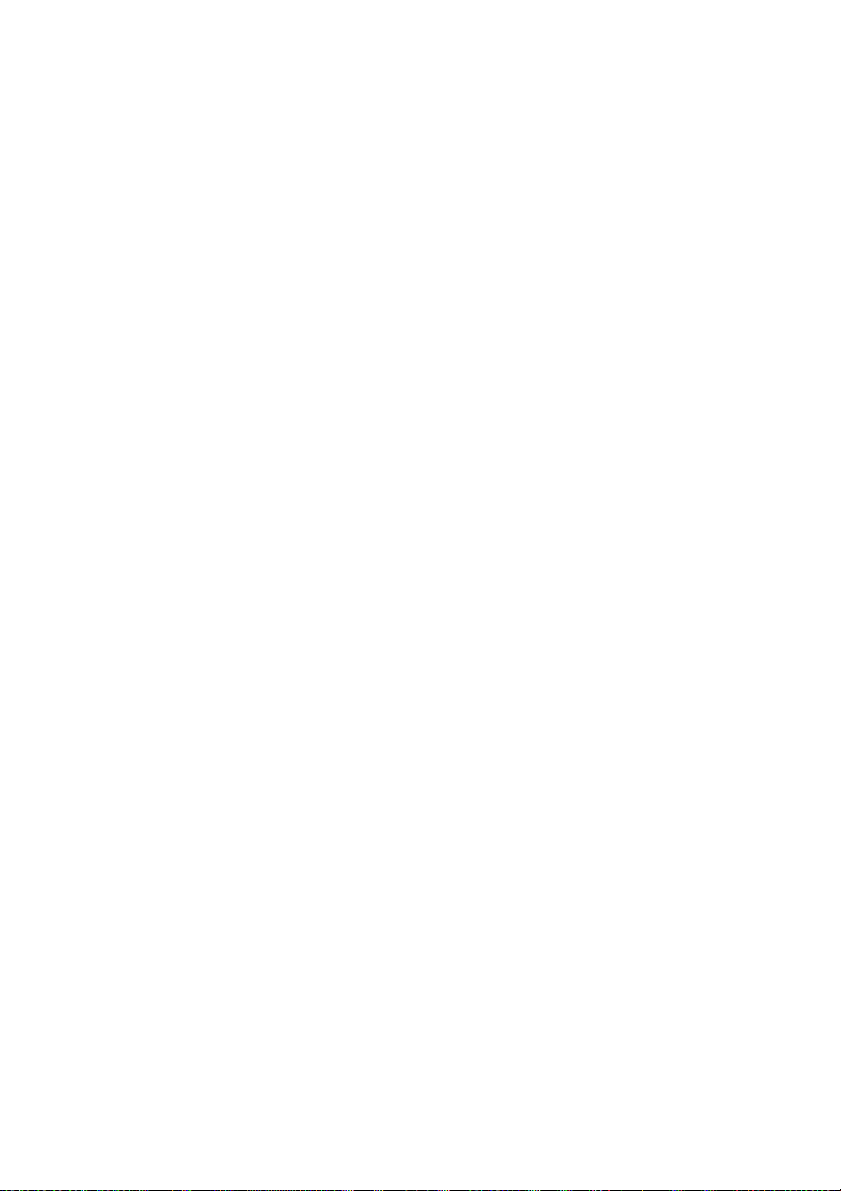
OKI EUROPE
Oki Systems (UK) Limited
550 Dundee Road
Slough Trading Estate
Slough, SL1 4LE
Tel: +44 (0) 1753 819819
Fax: +44 (0) 1753 819899
http://www.oki.co.uk
Oki Systems Ireland Limited
The Square Industrial Complex
Tallaght, Dublin 24Ireland
Tel: +353 1 4049590
Fax: +353 1 4049591
http://www.oki.ie
OKI Systems (Ireland) Ltd
40 Sydenham Park
Belfast, BT4 1PW
Tel: +44 (0)28 90 20 1110
http://www.oki.ie
Technical Support for all Ireland
Tel: +353 1 4049570
Fax: +353 1 4049555
E-mail: tech.support@oki.ie
Oki Systems (Holland) b.v.
Postbus 6902130 AR, Hoofddorp
Fax: 020 - 6531301
Helpdesk: 0900 - 2025285
http://www.oki.nl
Oki Systems (Belgium)
Schaarbeeklei 49 - 51B-1800 Vilvoorde
Fax: 02 - 2531848
Helpdesk: 0900 - 10610
http://www.oki.be
Oki Systèmes (France) S.A.
44-50 Av. du Général de Gaulle
94240 L'Hay les Roses
Téléphone: 01 46 15 80 00
Télécopie: 01 46 15 80 60
http://www.oki.fr
OKI Systems (Italia) S.p.A.
c.c. “Il Girasole” - Lotto 3.05/B20084
Lacchiarella (MI)
Tel. 02900261
Fax: 029007549
http://www.oki.it
Oki Systems (Deutschland) GmbH
Hansaallee 18740549 Düsseldorf
Tel: +49 (0) 211 52 66-0
Fax: +49 (0) 211 59 33-45
BBS: +49 (0) 211 5266-222
(300-33600 bps, 8, N, 1)
http://www.oki.de
Oki Systems (Ibérica) SA
Sucursal em Portugal
Rua Quinta do Paizinho
Edificio Bepor-Bloco 2-1 Dto.2795
Carnaxide
Tel: 21 424 67 40
Fax: 21 417 29 12
http://www.oki.pt
Oki Service (Portugal)
Serviço de apoio técnico ao cliente
Tel: 808 200 197
OKI EUROPE > 46

Oki Systems (Iberica), S.A.
Paseo de la Habana
17628036 - Madrid, España
Tel: 91-3431620
Fax: 91-3431624
http://www.oki.es
Oki Systems (Magyarország ) Kft.
H1051 Budapest
Bajcsy-Zsilinszky út 12.
Tel: 327 – 4070
Fax: 327 – 4076, 327 – 4072
http://www.okihu.hu
OKI Systems (Norway) A/S
Hvamsvingen 9, P.O.Box 174
N-2013 Skjetten
Telefon: 63 89 36 00
Telefax: 63 89 36 01
Ordrefax: 63 89 36 02
http://www.oki.no
Oki Systems (Danmark) a·s
Park Allé 3822625 Vallensbæk
Tlf: 43 66 65 30
Fax: 43 66 65 90
http://www.oki.dk
OKI Systems (Sweden) AB
BOX 216161 26 BROMMA
Telefonsupport: 0726-101 20
Vardagar: 09.00 - 11.30, 13.00 - 16.00
http://www.oki.se
OKI Systems (Finland) Oy
Kutomotie 18 B, 5. krs, 00380 Helsinki
Puh. (09) 5404 420.
Int. +358 9 5404 420
Fax. 09) 5404 4223
Int. +358 9 5404 4223
Oki Systems (Polska) Sp. z o.o.
ul. Chmielna 132/134
00-805 Warszawa, Polska
Tel: (+48 22) 656-28-03
Fax: (+48 22) 656-27-97
BBS: (+48 22) 656-28-17
Bezpatna infolinia serwisowa:
0-800-1-20066
http://www.okieurope.co.uk
RUSSIA
Oki Europe Ltd.
Business Center “Parus”
7-th floor, office 10,
23, 1-st Tverskaya-Yamskaya Street
125047 Moscow
Tel: (+7 501/095) 258 6065
Fax: (+7 501/095) 258 6070
Email: info@oki.ru
http://www.oki.ru
UKRAINE
Oki Europe Ltd.
Office 24, 34/33 Ivan Franko Street
Kiev 252030
Tel: (+380 44) 462 0575/0576
Fax: (+380 44) 462 0574
Email: info@oki.kiev.ua
OKI EUROPE > 47

GREECE
BULGARIA
Αντιπρόσωπος της Oki Systems στην
Ελλάδα
CPI S.A.
Μεσογείων 348, 153 41 Αγ. Παρασκευή
Τηγ: 65 45 802-5
Fax: 65 45 805
Email: cpi@hol.gr
TURKEY
Oki Europe Ltd. Liason Office
18th Floor No. 35, Harmanci Sok
Harmanci Giz Plaza, Levent
Istanbul 80640
Tel: +90 212 279 2393
Fax: +90 212 279 2366
Алфа Линк О. О. Д.
Булевард “Черни ВрЪх” 51, п.к. 52
София 1407
Тел: (359) 2 689552, 689555
Факс: (359) 2 689556
OKI EUROPE > 48

INDICE ANALITICO
A
accessori....................................45
ADF ..............................................8
cavo........................................20
documenti utilizzabili ..............25
feltrino ad innesto rapido.........38
Installazione ...........................18
installazione ...........................18
C
caricamento carta
ADF .........................................25
lastra d’esposizione ................24
carta
formato ...................................28
inceppamenti ..........................35
specifiche ...............................25
codici d’errore ............................33
collegamento dell’alimentazione.21
contenuto della confezione .........15
contrasto di stampa ....................30
Coperchio Documenti....................8
D
Display LCD ..................................8
F
fotocopia
modalità .................................29
numero copie ..........................31
qualità ....................................32
G
guida rapida ...............................41
M
messaggi
errore......................................33
LCD.........................................33
P
Pannello di controllo
ubicazione ................................8
Porta Servizi .................................8
Presa Jack di Alimentazione...........8
profilo stampante
aggiornamento........................43
pulizia
ADF .........................................37
lastra d’esposizione ................36
R
riduzione/ingrandimento ............27
S
sblocco.......................................16
specifiche...................................44
stampante
porta.........................................8
stampanti
cavi.........................................20
supporto tecnico.........................40
> 49
